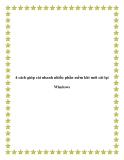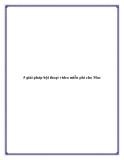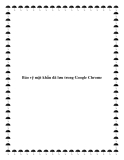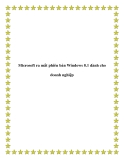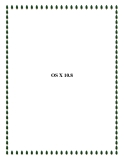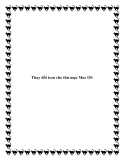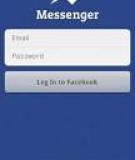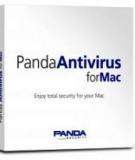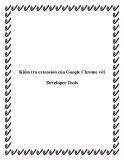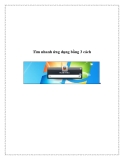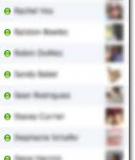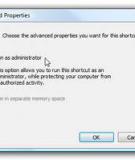Bảo vệ mật khẩu đã lưu trong Google Chrome
Bất cứ ai sử dụng máy tính của bạn cũng đều có thể thấy được tất cả các mật
khẩu đã lưu trong trình duyệt Chrome, những mật khẩu này đều thuộc về các
tài khoản mà bạn thường dùng trên các trang web. Việc lưu trữ chúng vào bộ
nhớ giúp bạn tiết kiệm thời gian đăng nhập vì trình duyệt đã tự động kích
hoạt khi bạn vào trang web.
Tuy nhiên, đây lại là một nguy cơ bảo mật không thể coi thường khi máy tính bạn
sử dụng rơi vào tay một kẻ không tốt. Với Firefox, bạn sẽ thấy rằng trình duyệt
này đã cung cấp một tính năng bảo vệ mật khẩu khá vững chắc bằng việc thiết lập
một mật khẩu chính, khi đó người dùng muốn thấy được các mật khẩu đã lưu thì
phải thông qua mật khẩu chính. Google Chrome lại không hề có tính năng trên,
nhưng bạn vẫn có cách để bảo vệ mật khẩu của mình không bị người khác xem
được.
Quản lý mật khẩu
Từ thanh địa chỉ của trình duyệt, gõ chrome://settings và nhấn enter. Kéo thanh
trượt xuống phía cuối trang sau đó nhấn vào liên kết Show advanced settings để
thấy các thiết lập còn lại.
Tiếp tục di chuyển xuống dưới cho tới mục Passwords and forms. Đánh dấu kiểm
trước dòng chữ Offer to save password I enter on the web nếu bạn muốn lưu lại
các tài khoản trang web.
Trong trường hợp tùy chọn trên đã được kích hoạt từ trước thì bạn nhấn vào liên
kết Manage saved passwords, một cửa sổ hiện ra trong đó sẽ hiển thị toàn bộ các
tài khoản được lưu trong khung Saved passwords. Với mỗi một tài khoản tương
ứng, hãy click vào nó và rê chuột sang phía bên phải nhấn vào nút Show để thấy
mật khẩu, và nếu muốn xóa nó thì nhấn biểu tượng X kế bên.
Bảo vệ mật khẩu
Làm thế nào bạn có thể bảo vệ các mật khẩu của mình trong Chrome sau đó? Câu
trả lời là cài đặt một tiện ích mở rộng (Extension) cho trình duyệt hoặc sử dụng
một trình quản lý mật khẩu.
Cụ thể là, bạn có thể sử dụng một công cụ miễn phí có tên Last Pass để thiết lập
một mật khẩu chính nhằm che chở cho các mật khẩu đã lưu. Trong quá trình cài
đặt, tại bước tùy chọn plug-in cho trình duyệt, bạn hãy đánh dấu cho Google
Chrome hoặc bao gồm cả các trình duyệt phổ biến khác như Firefox, Internet
Explorer, Opera.
Tại bước cuối cùng, chương trình sẽ yêu cầu bạn tạo một tài khoản sử dụng, tiếp
theo là xác định mật khẩu chính (Master Password). Tất nhiên là sau khi hoàn tất
cài đặt, bạn phải vô hiệu hóa tùy chọn lưu trữ mật khẩu mặc định trong Chrome ở
trên.
Ngoài ra, Last Pass còn cung cấp khả năng đồng bộ các mật khẩu giữa các trình
duyệt web khác nhau, đây là một trong những lựa chọn thuận tiện nhất mà bạn cần,
vì nó tích hợp trực tiếp trong trình duyệt. Quá trình cài đặt có thể mất một vài phút
nhưng một khi đã thực hiện xong, bạn sẽ yên tâm hơn về các mật khẩu đã lưu của
mình.